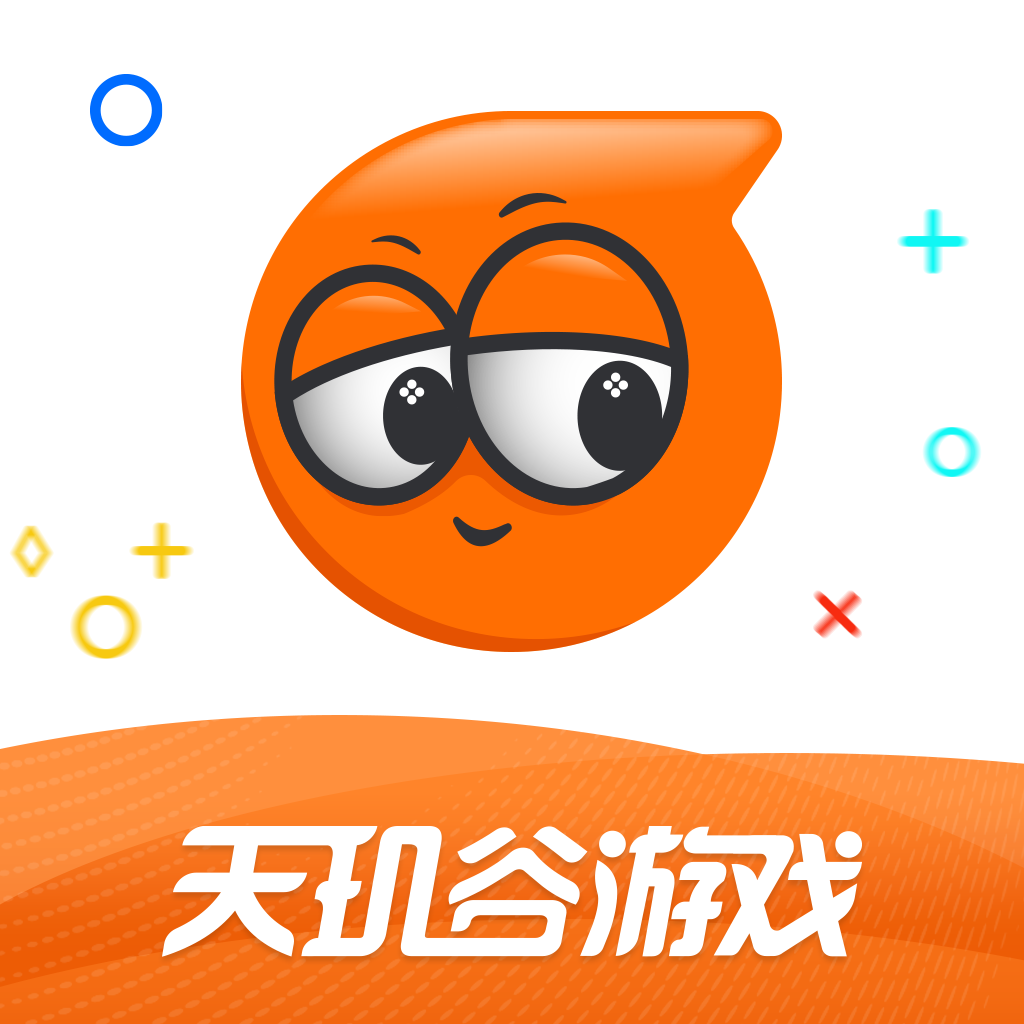1:右键CSGO-属性-通用-启动选项
-novid -high -freq 240 -tickrate 128 +cl_cmdrate 128 +cl_updaterate 128 -fps_max 300
-novid 禁用游戏启动动画
-high 运行优先级
-freq 144/240 强制游戏刷新率
-tickrate 128 开启本地服务器为128tick
-fps_max 300 最大帧数
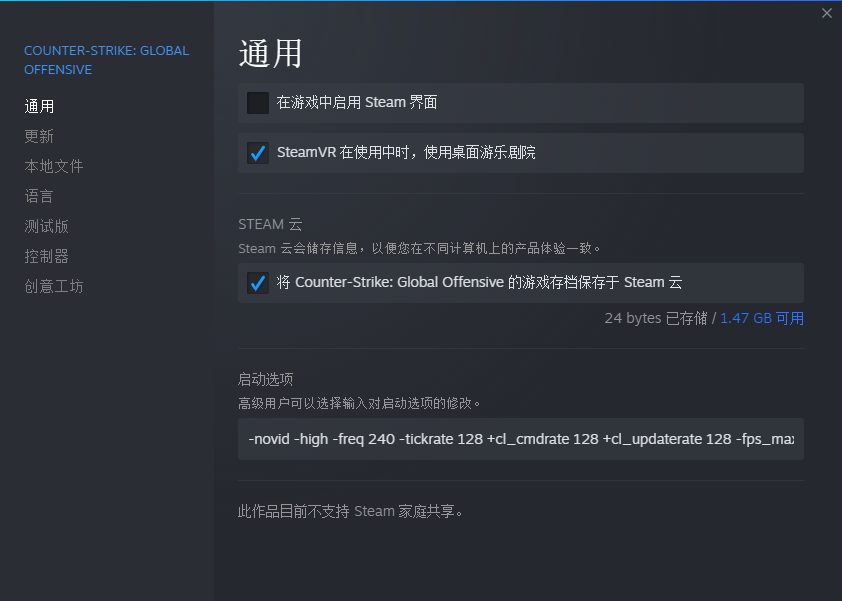
2:找到你的NVIDIA控制面板 点管理3D设置 找到程序设置 选择CSGO
纹理过滤-质量 选高性能
电源管理模式 选最高性能优先
低延时模式 选开 (有需要可以选择超高)
垂直同步 关 (一定要关闭)
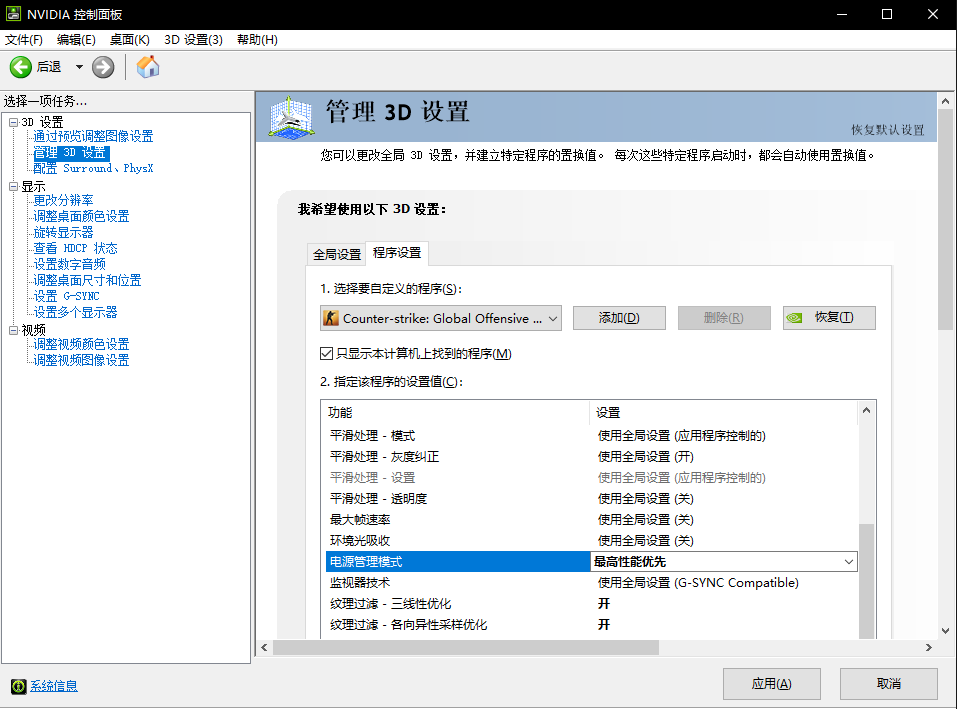
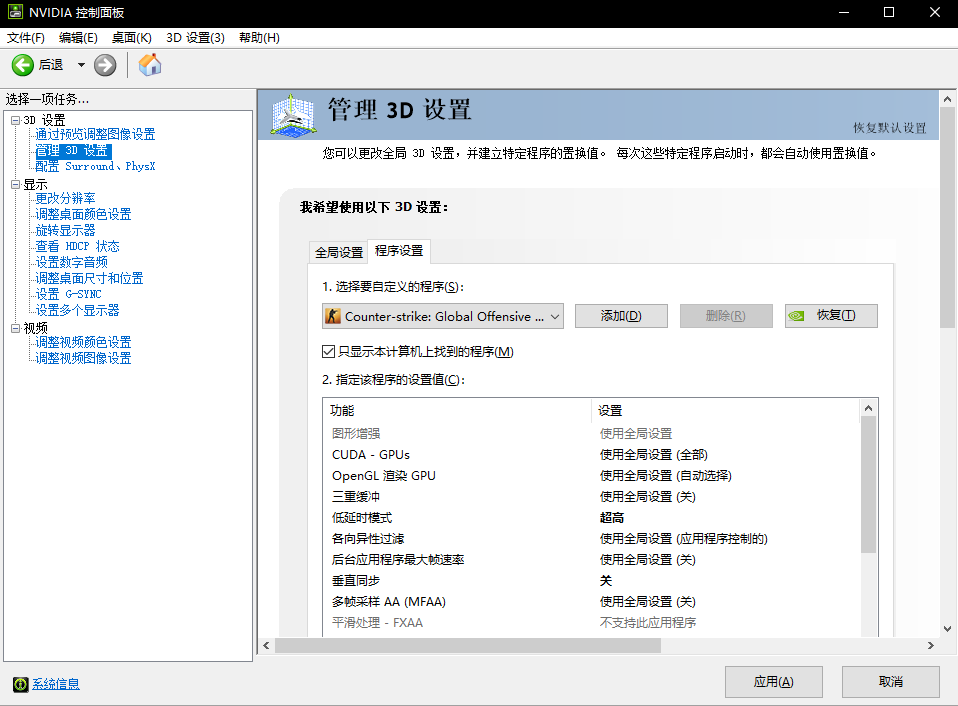
NVIDIA控制面板 调整桌面尺寸和位置选项 这里选择 全屏 然后应用
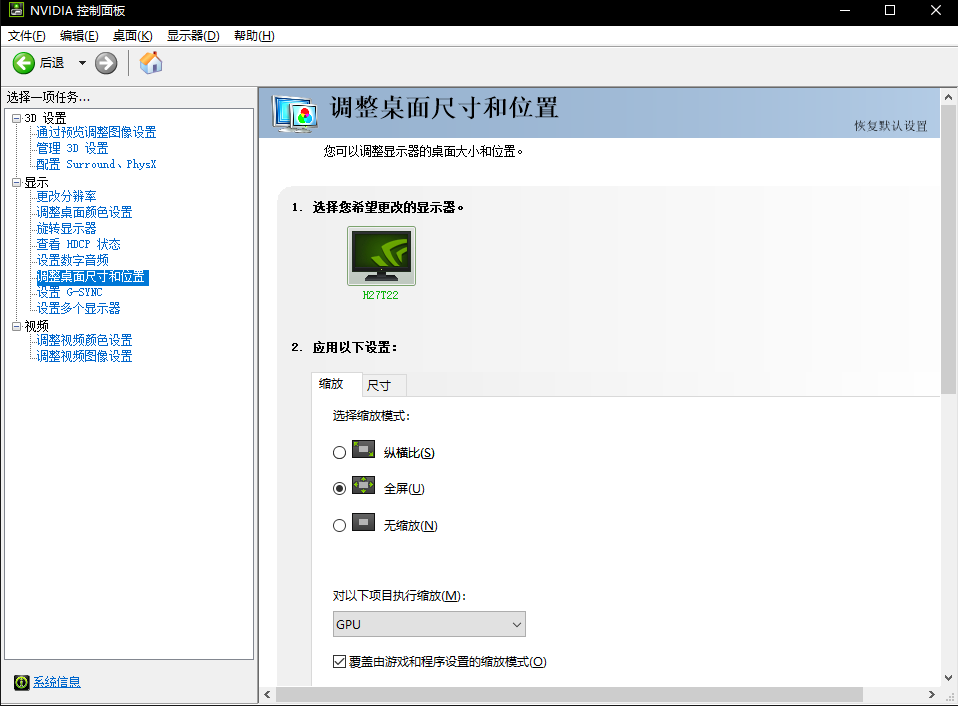
回到桌面 左下角搜索电源 点其他电源设置 选择高性能或者卓越性能

如果没有卓越性能 可能没有开启 开启方法如下
左下角开始 搜索-CMD 输入以下代码 回车就可以在电源选项看到卓越性能
或者点击开始-输入"powershell" - 右键以管理员身份运行"Windows PowerShell"输入卓越性能代码
卓越性能代码: powercfg -duplicatescheme
e9a42b02-d5df-448d-aa00-03f14749eb61

3:进入windows设置 选择游戏 Xbox Game Bar 选择关闭

找到摄像 找到后台录制 选择关 (开启后可能会影响后台录屏软件性能)
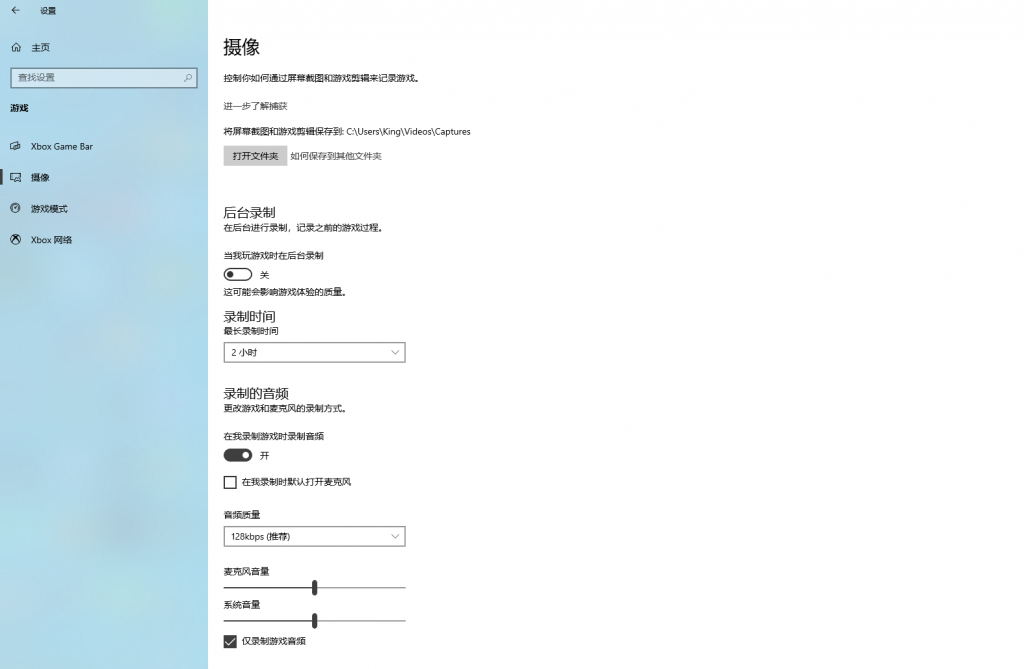
选择游戏模式 游戏模式关 (这个是一定要关闭的)开启游戏模式会严重影响降低前台性能
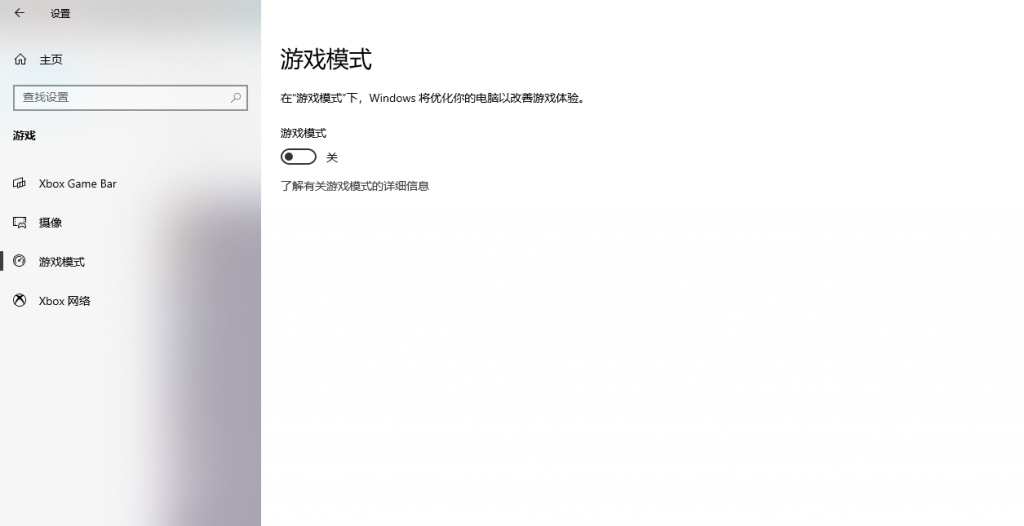
3:游戏设置
启动游戏-各项设置菜单-显示模式选择全屏。
纹理流送,多核渲染 选择开启。
笔记本节能模式,垂直同步,快速近似抗锯齿,动态模糊这几项要关闭。
全局阴影效果选择 非常低和高 帧数差距在20-30帧
模型/贴图细节 最高和最低影响并不大
效果细节和光影效果 低和高 帧数差距在20帧左右(要么全低要么全高)自行选择
多重采样抗锯齿 (无和2X) 帧数差距20左右 (2X-4X)帧数差距15左右 (4X-8X)差距20左右 一般2X就够用 太高的话 画面看不出什么区别
贴图过滤模式 双线性到异像16X最大值大概在20-30帧 ,性能一般开三线性足够。高配置就异向 8X 或者16X
增强角色对比度 现在这个对掉帧不如以前 但是还是有一些 (如果你电脑性能不高推荐关闭)
使用Uber着色器(一般开启这个减少卡顿)如果出现问题了 可以尝试关闭。如果是7代酷睿或者zen 2锐龙之前 一定要关闭 帧数影响比较明显。
下面是我自己的设置,可以参考也可以看着上面改!
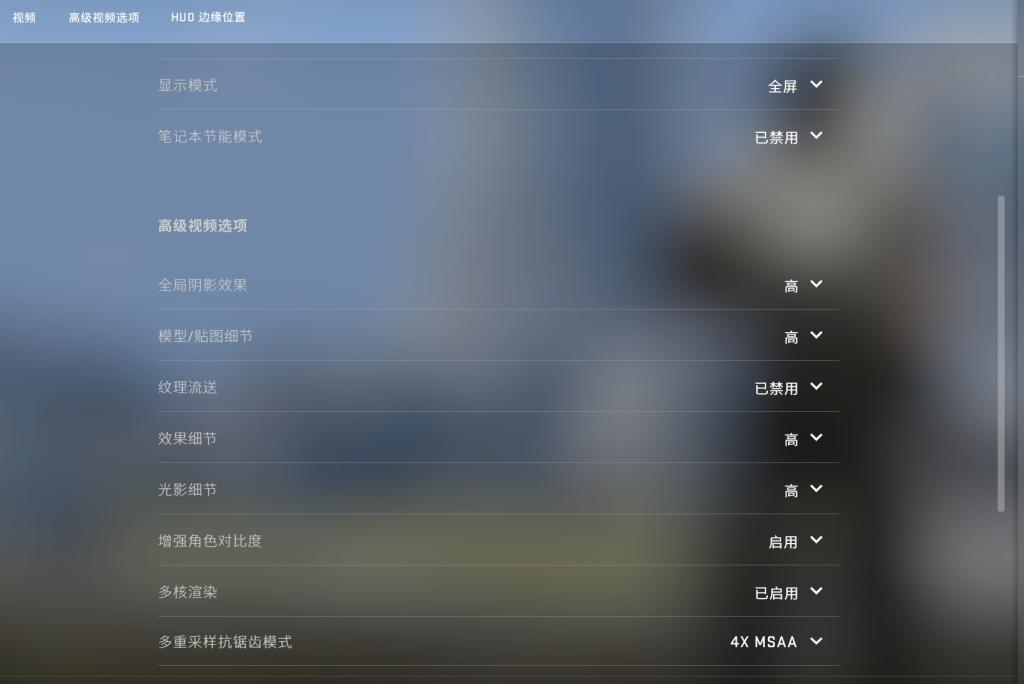
 领取游戏好礼
领取游戏好礼

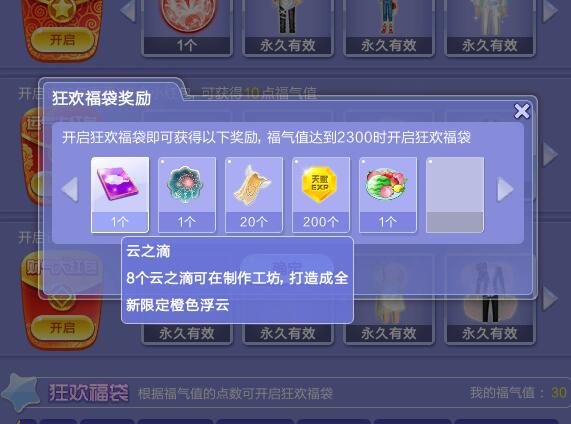












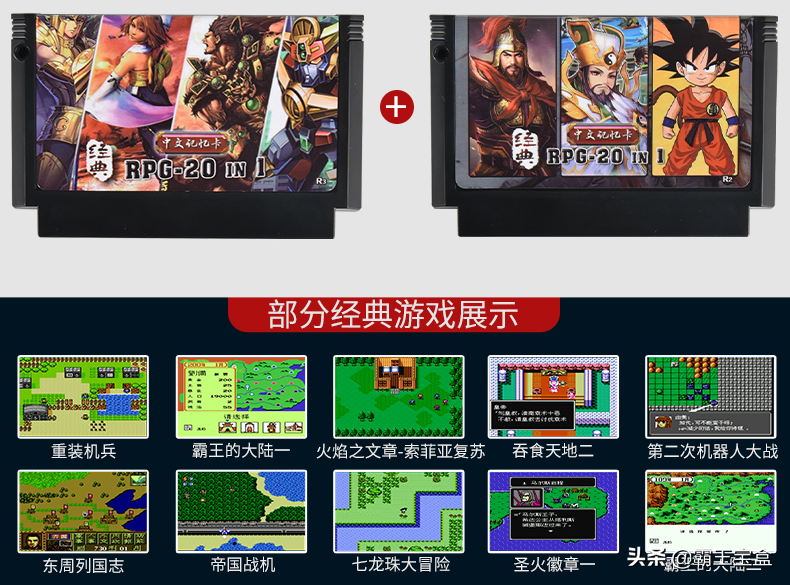


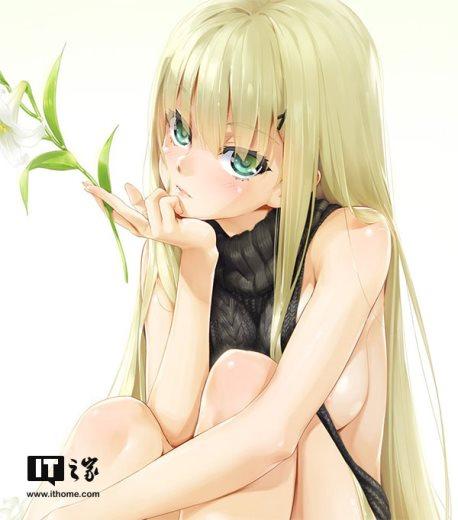

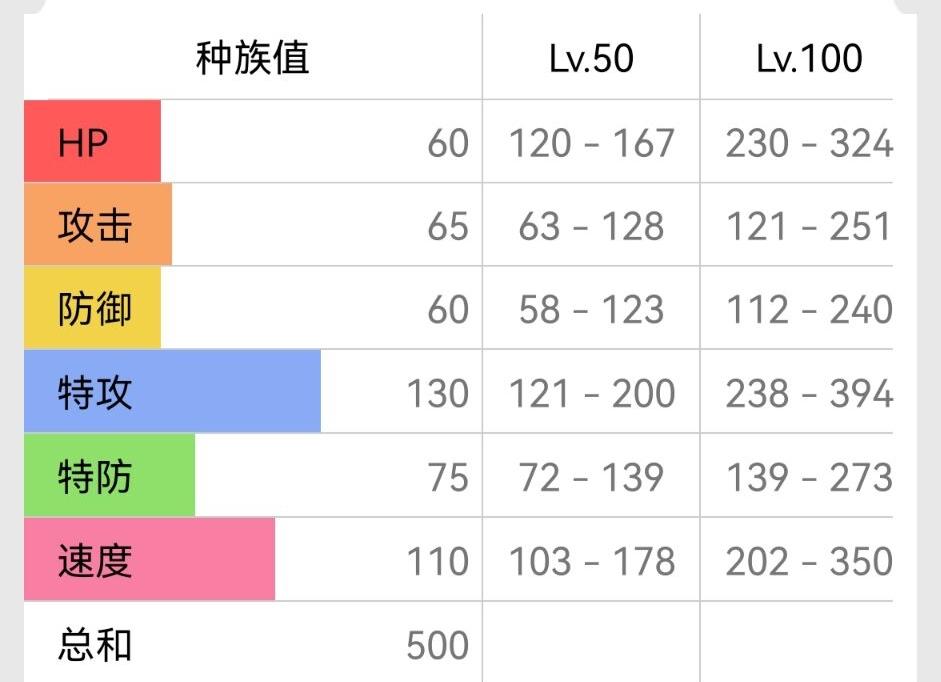

Copyright © 2021-2023 版权所有:天玑(南京)网络科技有限公司
苏ICP备2021056113号 营业执照: 91320102MA27D4G19W 经营许可证编号: 苏B2-20220392
抵制不良游戏,拒绝盗版游戏。 注意自我保护,谨防受骗上当。 适度游戏益脑,沉迷游戏伤身。 合理安排时间,享受健康生活


Tianji (Nanjing) Network Technology Co., Ltd